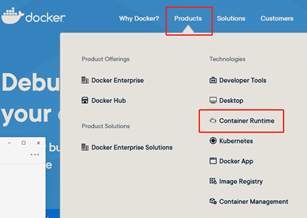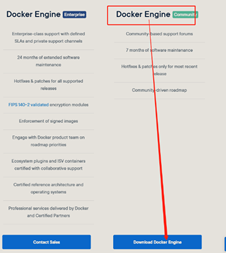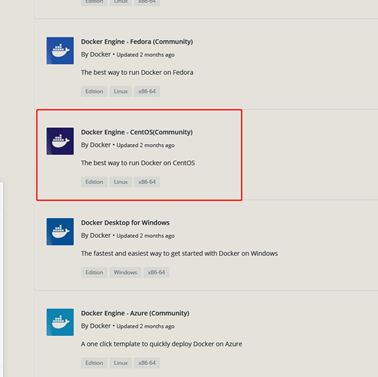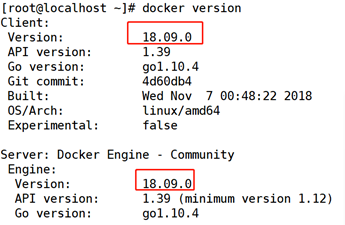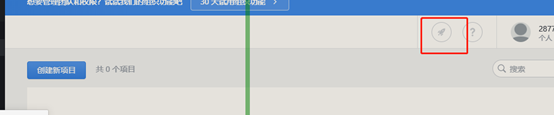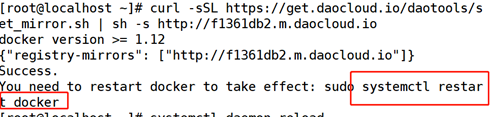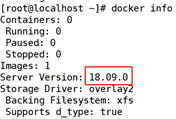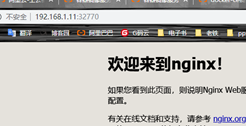//使用docker的基本要求
[root@localhost ~]# uname -r
3.10.0-693.el7.x86_64內核版本必須是3.10以上的。
一, 安裝dockers
在安裝docker之前,再說一點,docker現在有兩個版本,一個叫做docker-EE企業版,收費的一個叫docker-CE社區版,免費版,其實兩個版本並沒有太大的偏差,不一樣的是docker公司會提供後續的官方的技術支持等服務,對於我們來說,肯定用社區辦的多,我們拿來學習社區辦更是可以的。
Docker的官網
https://www.docker.com/
1,從Docker的官方下載
https://www.docker.com/
2.官網安裝docker方法一
[root@localhost ~]# vim /etc/yum.repos.d/docke-ce.repo
//編寫yum源
[docker-ce]
name=docker-ce
baseurl=https://download.docker.com/linux/centos/7/x86_64/stable/Packages/
gpgcheck=0
enabled=1
[root@localhost ~]# yum repolist
//查看倉庫狀態
[root@localhost ~]# vim /etc/yum.repos.d/docke-ce.repo
//修改yum源
[docker-ce]
name=docker-ce
baseurl=https://download.docker.com/linux/centos/7/x86_64/stable/
gpgcheck=0
enabled=1
[root@localhost ~]# yum repolist
//查看倉庫狀態
[root@localhost ~]# yum -y install docker-ce
//默認下載最新版,時間慢,一般不用這個因爲網速原因,所以我們一般可以採取另外- -種方法,從我們國內下載,國內很多網站都提供了docker-ce的鏡像站,比如說阿里雲、網易雲、清華大學鏡像站等。這裏我們從阿里雲下載的方式來下載。
2.阿里雲下載方法二
[root@localhost ~]# rm -rf /etc/yum.repos.d/docke-ce.repo
//刪除剛剛的yum源進入阿里鏡像站
https://developer.aliyun.com/mirror
[root@localhost ~]# yum install -y yum-utils device-mapper-persistent-data lvm2
[root@localhost ~]# yum-config-manager --add-repo https://mirrors.aliyun.com/docker-ce/linux/centos/docker-ce.repo
[root@localhost ~]# ls /etc/yum.repos.d/
//查看yum源[root@localhost ~]# yum repolist
//查看倉庫狀態[root@localhost ~]# yum makecache
//做yum緩存,提速
[root@localhost ~]# yum list docker-ce.x86_64 --showduplicates | sort -r
//查看docker可用的版本//這裏我們下載指定版本18.9.0,注意並沒有採取阿里雲官方推薦的方法,我們分別下載了docker-ce,docker-ce-cli和containerd.io這3個組件。
[root@localhost ~]# yum -y install docker-ce-18.09.0-3.el7 docker-ce-cli-18.09.0-3.el7 tainerd.io-1.2.0-el7
//安裝docker-ce,docker-ce-cli和containerd.io這3個組件3.安裝完成之後
[root@localhost ~]# systemctl start docker
//開啓docker
[root@localhost ~]# systemctl enable docker
//docker加入開機自啓
[root@localhost ~]# docker -v
Docker version 18.09.0, build 4d60db4
//查看docker版本是否是指定的版本[root@localhost ~]# docker version
//查看docker版本信息如果是最小化安裝,來裝一個tab命令補全
[root@localhost ~]# yum -y install bash-completion二,Docker的基本概念
image:鏡像
container:容器
repostry:倉庫
鏡像是容器運行的基石,容器是鏡像運行之後的實例。
[root@localhost ~]# docker pull centos:7
//下載一個centos7鏡像,特別慢不建議1,設置加速
瀏覽器打開加速網站:道客雲https://www.daocloud.io/
//使用docker鏡像加速器,這裏使用的是daocloud的加速器,當然還有其他的加速器,例
如阿里雲、清華鏡像站等。
[root@localhost ~]# curl -sSL https://get.daocloud.io/daotools/set_mirror.sh | sh -s http://f1361db2.m.daocloud.io
[root@localhost ~]# systemctl daemon-reload
//守護進程
[root@localhost ~]# systemctl restart docker
//重啓docker
[root@localhost ~]# docker info
//查看docker的詳細信息[root@localhost ~]# cat /etc/docker/daemon.json
{"registry-mirrors": ["http://f1361db2.m.daocloud.io"]}
//都是鍵值對[root@localhost ~]# docker pull centos:7
//再次下載centos7[root@localhost ~]# docker images
//查看本地鏡像有哪些2,更改鏡像加速網站爲阿里雲的
https://www.aliyun.com/product/acr?spm=5176.12825654.eofdhaal5.42.366f2c4axwzdLK&aly_as=kt8HE3oy
[root@localhost ~]# cat /etc/docker/daemon.json
{"registry-mirrors": ["http://f1361db2.m.daocloud.io"]}
//把剛剛複製的,替換掉上面的也可以更改成這個網址,當然如果你更改之後,還需要執行reload命令,重新加載一下配置文件。
[root@docker ~]# systemctl daemon-reload
[root@docker ~]# systemctl restart docker
[root@docker ~]# docker pull centos
Using default tag: latest
latest: Pulling from library/centos3,更改鏡像加速網站爲清華大學的
清華大學鏡像站網址:https://mirrors.tuna.tsinghua.edu.cn/
測試:下載一個nginx[root@localhost ~]# docker pull nginx
[root@localhost ~]# docker images
//查看本地鏡像有哪些[root@localhost ~]# docker run -itd -p 80 nginx
//多執行幾次,運行多臺nginx
[root@localhost ~]# docker ps
//查看docker服務
瀏覽器測試
開源項目:誕生於2013年,dotcloud公司的業餘項目,Go語言實現。---公司改名docker
集裝箱:目標是實現輕量級的操作系統虛擬化方案。讓用戶不需要關心容器的管理,使得操作更加簡便。
docker和虛擬機、傳統虛擬化的區別:
傳統的虛擬機:在硬件實現虛擬化,然後創建/安裝操作系統。
docker:在操作系統層面實現虛擬化,直接服用本地主機的操作系統。
爲什麼使用docker
1,與傳統虛擬化方式相比,具有衆多的優勢:
a,docker容器啓動在秒級
b,docker對系統資源利用率高,一臺主機可以同時運行數千個docker容器
c,docker基本不消耗系統資源,使得運行在docker裏面的應用的性能很高
2,其他優勢:
a,更快的支付和部署:開發者可以使用一個標準的鏡像來構建一套開發容器,開發完成之後,運維人員可以直接使用這個容易來部署代碼;
b,更高級的虛擬化,docker容器的運行不需要額外的支持,它是內核級的虛擬化,因此可以實現更高的性能
c,更輕鬆的遷移和擴展:docker幾乎可以在任意平臺運行,比如物理機,虛擬機,公有云,私有云,個人電腦,服務器等。
d,更簡單的管理:使用docker只需要簡單的修改,就可以替代以往大量的更新工作。所有的修改都一增量方式被分發和更新,從而實現自動化並且高效的管理。
docker中的基本概念:
鏡像(images):只讀的模板,通過這個模板創建docker容器
容器(container):是使用鏡像創建並運行的實例。可以簡單的將容器看做是簡化版的操作系統。(可以看做是操作系統是因爲裏面包含root用戶權限,進程空間和網絡空間,還包括運行在裏面的應用程序)
倉庫(repository):集中存放鏡像文件的地方。分爲共有倉庫和私有倉庫。